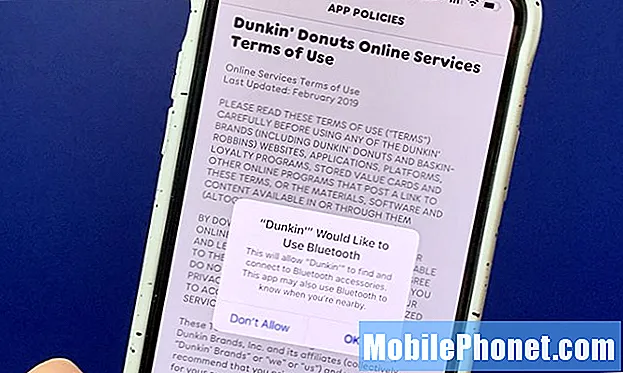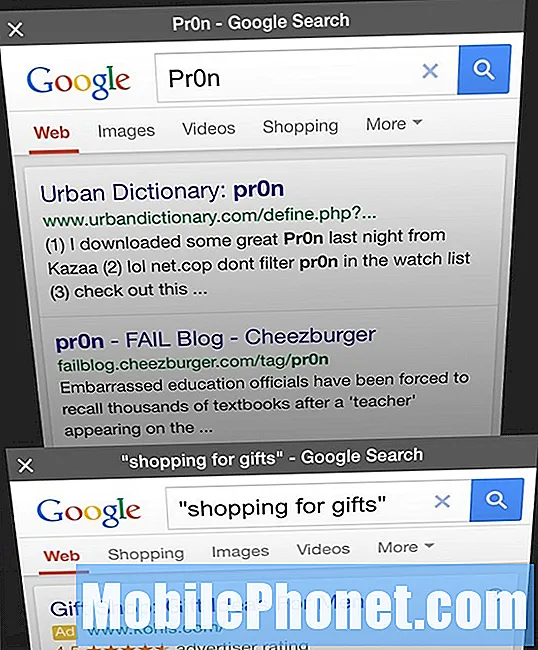Ingen tjänst eller nödsamtal ENDAST fel är en av de vanligaste problemen som någon smartphone-användare kan stöta på. Det beror tyvärr på att det finns många scenarier som kan leda till det. I de flesta fall vi stöter på är detta fel lätt att fixa så att du inte behöver oroa dig om du har det på din enhet. Den här felsökningsartikeln hanterar det här problemet som händer på # GalaxyS9 och # GalaxyS9Plus.
Fix # 1: Tvinga omstart av din S9
En av de grundläggande sakerna som användare måste göra när de står inför något Android-problem är att starta om sin enhet. Vissa fel är bara tillfälliga och kan bara pågå så länge systemet är inkopplat. När systemet stängs av försvinner även felet. För att starta om din S9, tryck bara på strömbrytaren och välj Starta om från strömmenyn.Om du redan har provat detta tidigare, försök simulera ett "batteridrag" för att göra ett alternativt sätt att starta om enheten. Här är hur:
- Håll ned Power + Volume Down-knapparna i ungefär 10 sekunder eller tills enheten slås på. Obs! Låt skärmen Underhållsstartläge stå i flera sekunder.
- Välj Normal start på skärmen Underhållsstartläge. Obs! Använd volymknapparna för att bläddra bland tillgängliga alternativ och nedre vänstra knappen (under volymknapparna) för att välja. Låt också upp till 90 sekunder för återställningen att slutföras.
Fix # 2: Kontrollera om signalen är bra på din plats
Ingen service eller nödsamtal händer bara fel ibland om en enhet har misslyckats med att upprätta en stabil anslutning till ett mobiltorn. För att verifiera om så är fallet, hitta någon med en enhet ansluten till nätverket du använder och se om det finns en bra signal där du befinner dig. Om bara din telefon påverkas kan det vara ett SIM-kortproblem, ett kontoproblem eller ett okänt programvarufel. Fortsätt med resten av felsökningen nedan.
Fix # 3: Sätt tillbaka SIM-kortet
Ibland uppstår nätverksproblem om SIM-kortet inte är ordentligt isatt i facket eller om det inte tar bra kontakt med kortet. För att åtgärda problemet, stäng av enheten och ta bort SIM-kortfacket. Sätt sedan tillbaka SIM-kortet efter 5 sekunder och se till att kortet sitter ordentligt i kortplatsen. Slå sedan på telefonen igen och se vad som händer.
Fix # 4: Byt ut SIM-kortet
Ett annat sätt att kontrollera om du har problem med SIM-kortet är att sätta i SIM-kortet i en annan enhet (se till att den här telefonen fungerar i samma nätverk som din S9). Om ditt SIM-kort fortfarande inte fungerar på den här andra enheten är det en tydlig indikation på att du har ett SIM-problem. Fortsätt annars med felsökningen nedan för att hitta vad som är fel med din telefon.
Fix # 5: Kontrollera om du använder funktionen för fast uppringning
Uppringningsfunktioner stör ibland en enhets nätverkskonfiguration som kan manifesteras i BARA INGEN service eller NÖDSAMLING. Se till att kontrollera om detta är fallet genom att inaktivera fast uppringning om du använder den. Om du inte använder det, ignorerar du bara den här felsökningen.
Fix # 6: Om du har ett förbetalt abonnemang, kontrollera saldot
Vissa användare av äldre Galaxy-enheter rapporterade att de upplevde INGEN service eller NÖDSAMTAL ENDAST fel efter att ha förbrukat sitt förbetalda saldo. Helst är det inte meningen att det ska hända, men i alla fall, se till att kontrollera ditt saldo och se om detta är orsaken till detta problem.
För de som har Postpaid-prenumeration, hoppa över det.
Fix # 7: Växla flygplansläge
Att växla flygplansläge till och från kan ibland fixa alla typer av nätverksfel. Så här slår du på och av flygplansläge:
- På hemskärmen eller vilken skärm som helst drar du ner meddelandefältet.
- Leta efter knappen Flygplansläge och tryck på den för att aktivera.
- Vänta i 30 sekunder innan du stänger av flygplansläget igen.
Fix # 8: Tvinga din Galaxy S9 att ändra nätverksläge
Medan du startar om enheten och återupptar SIM-kortet kan du uppdatera nätverksinställningarna finns det ett annat sätt att uppnå detsamma. I många fall är denna metod ännu effektivare än att starta om eller sätta tillbaka SIM-kortet. Denna metod ändrar nätverksläget manuellt. Så här gör du:
- Öppna appen Inställningar.
- Tryck på Anslutningar.
- Tryck på Mobila nätverk.
- Tryck på Nätverksoperatörer.
- Tryck på Sök i nätverk.
- Vänta tills din S8 söker efter nätverk.
- När sökningen är klar, välj ett annat nätverk att ansluta till. Om du till exempel använder T-Mobile väljer du AT&T eller något annat nätverk.
- Din telefon tvingas återvända med ett fel eftersom den inte kan registrera sig.
- Välj sedan ditt eget nätverk igen och se om din S8 nu kan registrera dig om.
Fix # 9: Rensa cachepartition
En skadad systemcache kan leda till prestandaproblem och andra problem så de flesta Android-felsökningspaket inkluderar nästan alltid att torka cachepartitionen. Om du ännu inte gör det här är stegen för att göra det:
- Stäng av enheten.
- Håll ned Volym upp-tangenten och Bixby-tangenten och håll sedan ned strömbrytaren.
- När Android-logotypen visas släpper du alla knappar (”Installera systemuppdatering” visas i cirka 30 - 60 sekunder innan du visar alternativet för Android-systemåterställningsmenyn).
- Tryck på Volym ned-knappen för att markera rensa cachepartitionen.
- Tryck på strömbrytaren för att välja.
- Tryck på Volym ned-knappen för att markera “ja” och tryck på strömbrytaren för att välja.
- När rensningscachepartitionen är klar markeras "Starta om systemet nu".
- Tryck på strömbrytaren för att starta om enheten.
Fix # 10: Kontrollera att IMEI inte är blockerad
Om du har din S9 som en begagnad enhet eller om du misstänker att den kan blockeras kan du kontrollera dess IMEI-status. Transportörer kan blockera en enhet av olika anledningar och om det inträffar kan dess IMEI också vara svartlistat. För att kontrollera status för enhetens IMEI kan du gå till den här webbplatsen: imei.info.
Alternativt kan du kontrollera om din S8: s IMEI har blockerats genom att göra följande:
- Öppna uppringningsappen (telefon).
- Ange koden: ( * # 06 #).
- Om IMEI säger Null betyder det att EFS-mappen kan vara skadad eller ha blockerats. I det här fallet kan du försöka spola fast firmware och se om det återställer standard EFS-mappen. Om det inte fungerar kommer din S8 aldrig att kunna ansluta till något nätverk.
Vissa operatörer kan blockera användare från att komma åt avancerade menyer genom uppringningsappen. Om inget händer efter att du har angett ( * # 06 #) betyder det att din S8 inte kan öppna avancerade menyer.
Fix # 11: Återställ nätverksinställningar
Om problemet fortfarande är uppe till denna punkt är nästa sak du vill göra att återställa nätverksinställningarna. För att göra det, följ dessa steg:
- Öppna appen Inställningar.
- Tryck på Allmän hantering.
- Tryck på Återställ.
- Tryck på Återställ nätverksinställningar.
- Tryck på RESET SETTINGS-knappen.
Stegen ovan återställer wifi, mobildata och Bluetooth-inställningar. Det betyder att du måste ange wifi-lösenord, para ihop Bluetooth-enheter eller ange VPN-referenser igen.
Fix # 12: Fabriksåterställning
För att eliminera eventuellt programvaruproblem på din S9 som kan orsaka INGEN service eller ENDAST nödsamtal, se till att prova en fabriksåterställning. Som namnet antyder kommer den här proceduren att återställa telefonens programvara till fabriksinställningarna. Det kommer också att radera personuppgifter så var noga med att säkerhetskopiera dina filer innan du gör det.
För att fabriksåterställa din S9:
- Säkerhetskopiera data i internminnet. Om du har loggat in på ett Google-konto på enheten har du aktiverat stöldskydd och behöver dina Google-uppgifter för att slutföra huvudåterställningen.
- Stäng av enheten.
- Håll ned Volym upp-tangenten och Bixby-tangenten och håll sedan ned strömbrytaren.
- När Android-logotypen visas släpper du alla knappar (”Installera systemuppdatering” visas i cirka 30 - 60 sekunder innan du visar alternativet för Android-systemåterställningsmenyn).
- Tryck på Volym ned-knappen flera gånger för att markera “torka data / fabriksåterställning.
- Tryck på strömbrytaren för att välja.
- Tryck på volym ned-knappen tills ”Ja - ta bort all användardata” är markerad.
- Tryck på strömbrytaren för att välja och starta huvudåterställningen.
- När huvudåterställningen är klar markeras ”Starta om systemet nu”.
- Tryck på strömbrytaren för att starta om enheten.
Fix # 13: Kontakta din operatörssupport
Slutligen, om inget ändras efter en fabriksåterställning, betyder det att problemet kan vara konto- eller nätverksrelaterat. Var noga med att kontakta din operatör så att de kan felsöka problemet i slutet.